
时间:2022-10-03 编辑:笑话
你们知道Excel怎么隐藏行或列吗?不少用户都还不清楚,对此感兴趣的用户可以随小编去下文看看Excel隐藏行或列的操作方法,希望能帮助到大家哦!
若想隐藏一行数据,只需要选中这行数据,按CTLR+左括号,也就是数字键9。一行数据就隐藏了。想要显示,那就按CTRL+SHIFT+左括号,重新恢复显示。
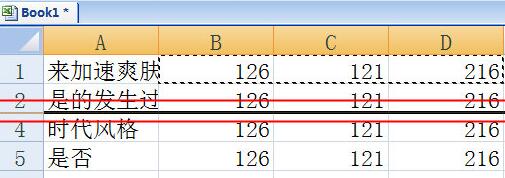
若是隐藏列,则为CTRL+右括号,就是数字键0。但是如果恢复列,那我们需要选中列,双击一下即可恢复。
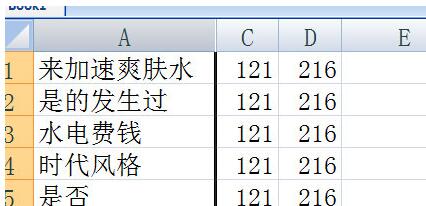
上文就讲解了Excel隐藏行或列的简单操作过程,游戏爱好者为您提供最好用的软件,为您带来最新的游戏资讯!
在这个高度发展的时代,我们不再局限于电脑办公,手机办公有时候更加的方便,手机办公软件哪个好?下面小编就为大家推荐几款安卓手机办公软件
办公app是专为企业用户打造的办公平台,办公软件高效协作办公系统能快速的安排和分配工作,有效的工作流程,随时随地的办公,有了办公软件即可实现把工作带到世界各地,只要有网络的地方就是办公室,办公app不仅具备了传统办公协同软件的功能,也是将企业日常管理引入办公系统的软件。